
USR-K6连接远程服务器通讯测试案例
一. 说明
1. 说明:用串口调试助手软件模拟串口终端设备;
2. 数据流向:串口调试助手软件---USR-K6-----远程服务器
3. 客户实际应用:终端设备----USR-K6-----远程服务器
二. 所需资料
1. 说明书:https://www.usr.cn/Download/238.html
2. 软件设计手册https://www.usr.cn/Download/297.html
3. M0设置软件:http://www.usr.cn/Download/257.html
4. 串口调试助手:http://www.usr.cn/Product/78.html
三. 网络拓扑图
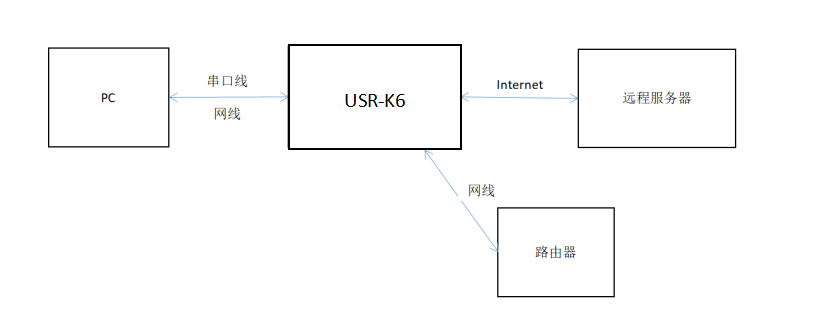
四. 设备连接
1. 将K6串口通过串口转USB线与PC相连接,通过网线将 K6的网口 和PC 的网口相连接,后面设置完成后通过网线将K6的网口接到路由器LAN口上面,给设备供网。检测硬件连接无错误后,接入我们配送的电源适配器,给 K6 供电。
五. 具体操作
1.按路径:控制面板——>网络和Internet——>网络和共享中心找到“windows防火墙”和“更改适配器设置”选项,关闭防火墙并禁用与本次测试无关的网卡,并关闭电脑杀毒软件。
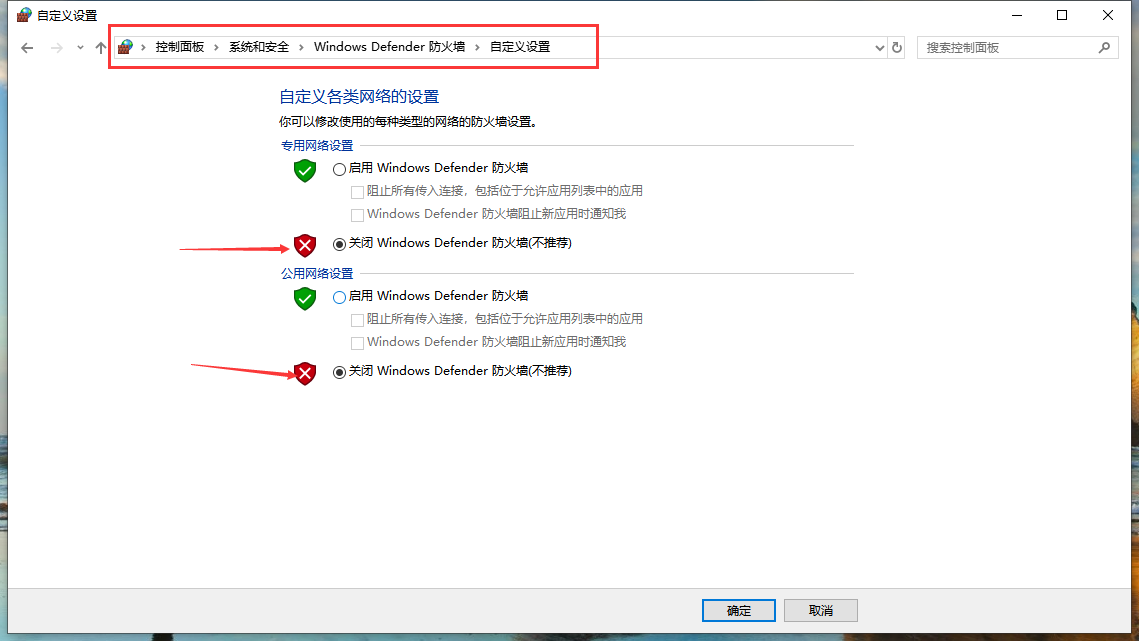
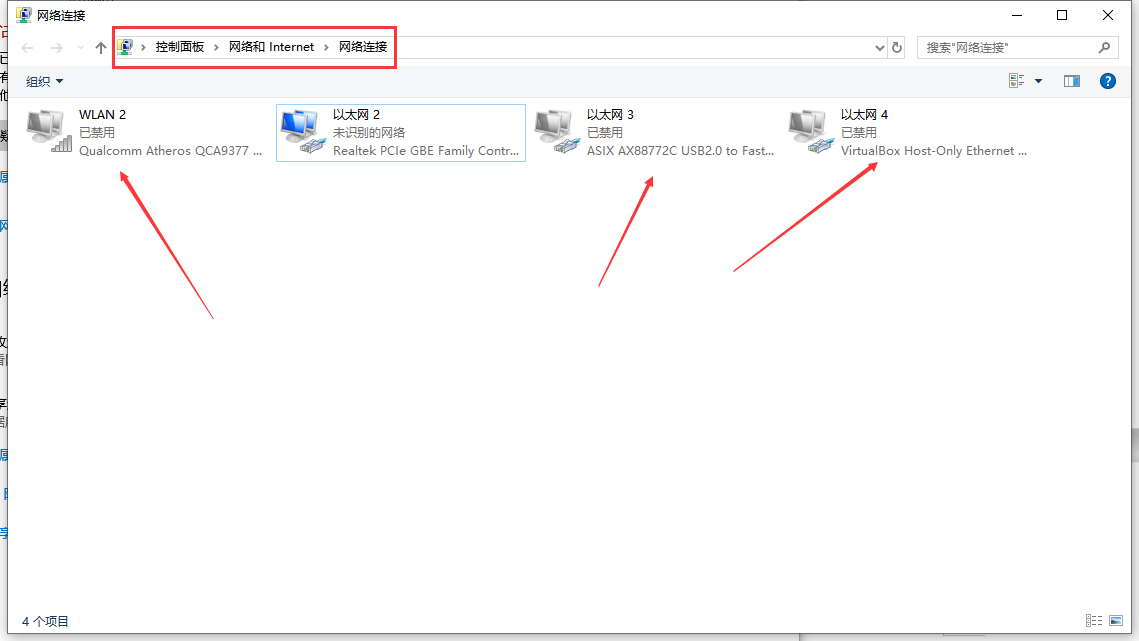
2. 给电脑设置静态IP,设置成与K6同一网段,K6默认IP:192.168.0.7
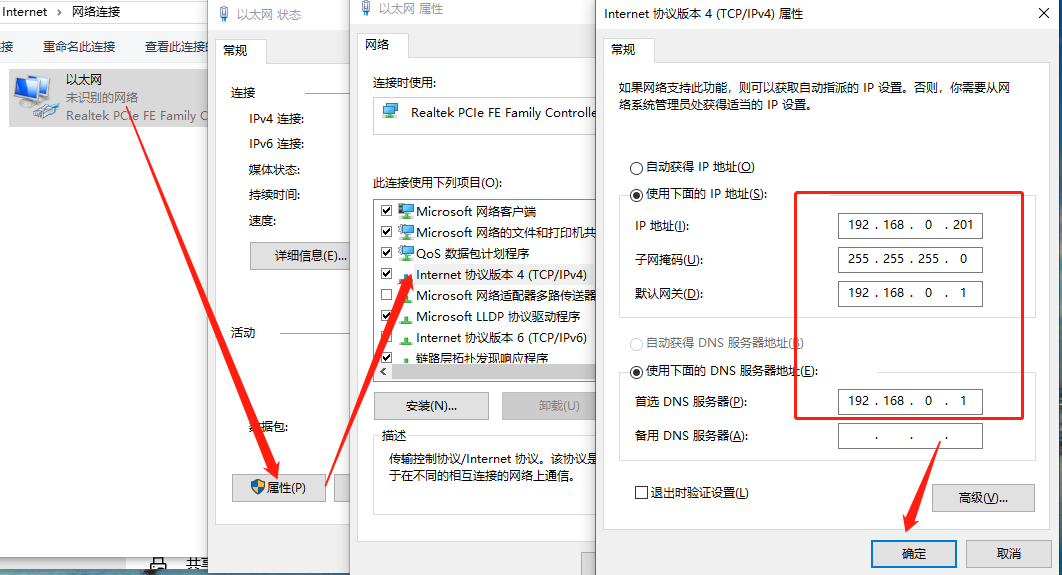
3. 打开M0设置软件,点击搜索设备,可看到搜索到的设备,点击选中,可看到IP地址类型为静态IP
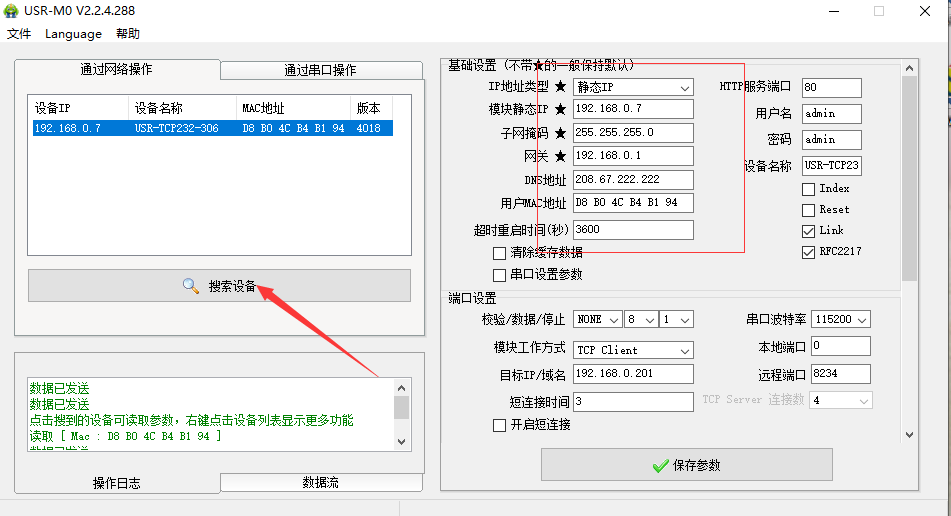
4. IP地址类型更改为DHCP/动态IP,工作方式选择TCP Client,目标IP:39.102.62.245(我司测试线上服务器),远程端口号:5234,设置完成后点击保存参数。
5. 网线直连K6的网口和路由器的LAN口,保证K6正常上网,电脑连接路由器的WiFi,电脑和路由器同一网段,设置软件重新搜索设备,可看到路由器分配给306的IP
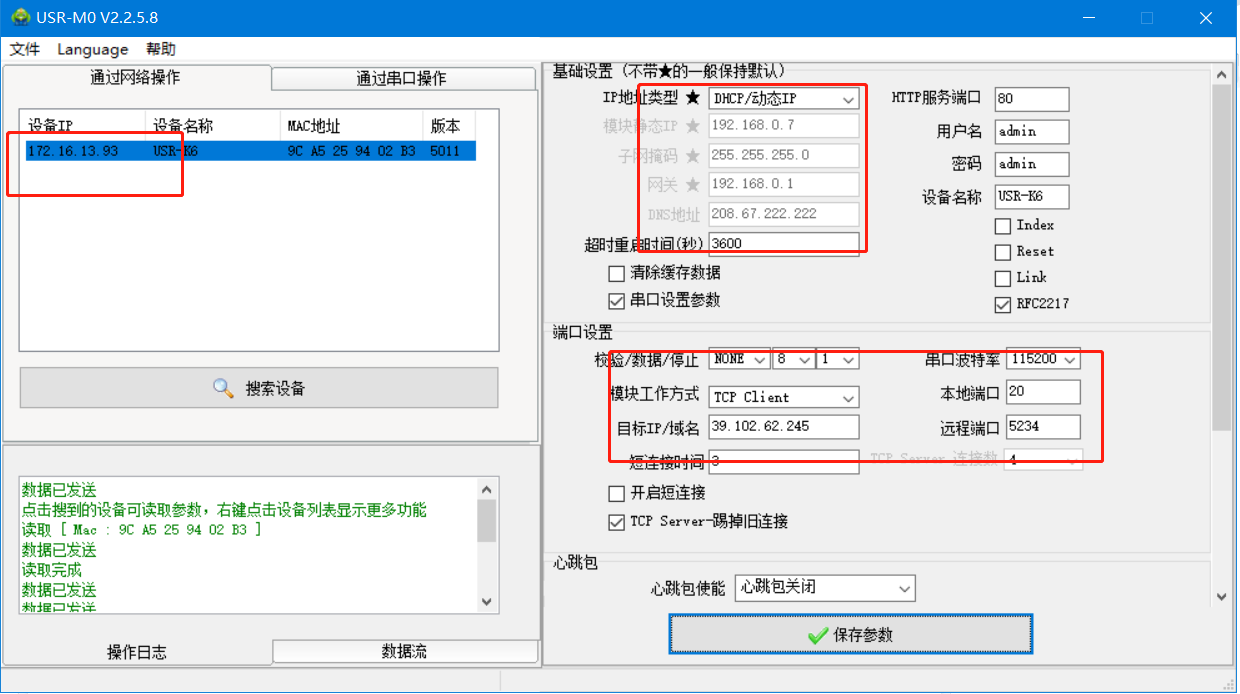
6. 打开串口,串口参数和K6的串口参数保持一致,网络端点击链接,如下图有连接对象显示,网络端和串口端互发数据测试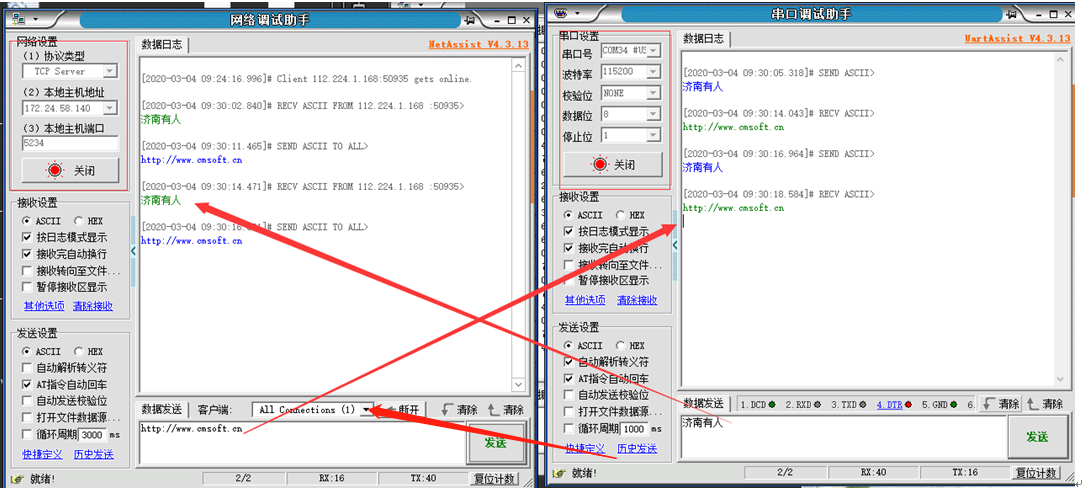
六、常见问题解决办法
1、K6设备直连电脑使用M0软件找不到怎么办?
a. 网线连接后检查网口指示灯状态是否正常,不正常可以更换网口线或者是电源测试
b. 检查设备供电是否稳定,可以使用万用表量一下供电电压
c. 检查电脑防火墙、杀毒软件、多余网卡是否关闭,需要都关闭;
d. 检查电脑设置的IP是否和K6设备是同一网段,可以打开ping检测一下是否可以ping通,键盘同时点击WIN+R,ping K6的IP(此处是192.168.0.7),若ping不通,检查网线和电脑网段的配置。
2、K6通过串口转USB接电脑在电脑上无法传输数据怎么办?
a. 在设备管理器--端口查看是否生成COM口,电脑有没有串口驱动,若出现感叹号,需要您自行下载驱动大师,或者是驱动精灵进行修复
b. K6串口参数要和串口调试助手打开串口参数一致,包括波特率、数据位、停止位、校验位
c. 232串口注意线序RX接TX、TX接RX。
d. 485注意线序A接A、B接B。
撰写人:于冰






















-20250623144457.png)
